简介:IP冲突是指多个网络设备被错误地分配了相同的IP地址,这会导致网络连接不稳定和数据错误。掌握检查和解决IP冲突的方法对于维护网络稳定运行至关重要。本文将介绍多种检查IP冲突的工具和方法,包括命令行工具、网络扫描工具、路由器管理界面和DHCP服务器配置,并提供详细的解决步骤,帮助IT专业人员和网络管理员快速诊断并解决问题。 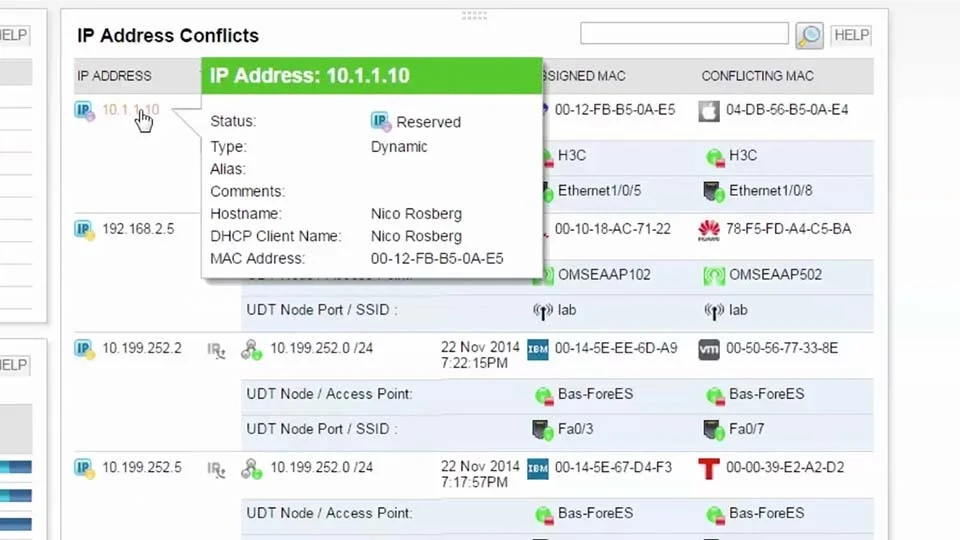
1. IP地址和MAC地址概念介绍
在当今数字化的世界中,理解IP地址和MAC地址是任何网络管理者的基本技能。IP地址,即互联网协议地址,是用于唯一标识互联网或本地网络中设备的数字标识。它允许设备间通过网络进行通信。IPv4和IPv6是目前最常见的两个版本,分别使用32位和128位地址。
而MAC地址,即媒体访问控制地址,是网络接口卡(NIC)的唯一物理地址,通常固化在设备的硬件中。MAC地址由48位二进制组成,通常表示为六组两位十六进制数。
这两种地址在数据包的传输过程中起着关键作用。理解它们的工作原理以及如何在局域网(LAN)和广域网(WAN)中协同工作,是网络安全和网络故障诊断的基础。下面的章节将深入探讨IP冲突的问题及其解决方法。
2. 检查IP冲突的命令行工具使用方法
在这一章节中,我们将探讨使用命令行工具进行IP冲突检测的方法,并深入讨论这些工具的高级应用。我们将从基础命令的使用开始,逐步过渡到如何通过脚本自动化检测IP冲突,以及命令行工具与其他网络工具组合使用的策略。
2.1 常见的IP冲突检测命令
IP冲突是网络管理员经常会遇到的问题,它会干扰网络的正常运行,引起不可预测的网络行为。为了解决和预防IP冲突,我们首先需要了解如何利用现有的命令行工具来检测IP冲突。
2.1.1 使用arp命令检测IP冲突
ARP(Address Resolution Protocol)是一个网络协议,用于将网络层的IP地址解析为数据链路层的MAC地址。arp命令是一个常用于Linux和Windows系统中查看ARP缓存表的工具,通过它可以检测到网络中IP地址的冲突。
下面是一个简单的arp命令检测IP冲突的示例:
arp -a
执行上述命令后,系统会列出当前ARP缓存表中的所有IP地址和对应的MAC地址。在这个列表中,如果发现有相同的IP地址对应不同的MAC地址,那么就意味着存在IP地址冲突。
2.1.2 使用ipconfig命令检测IP冲突
在Windows系统中, ipconfig 命令可以用来显示所有当前的TCP/IP网络配置值,并且可以帮助管理员检测和解决IP冲突。通过查看“IP Address”(IP地址)和“Default Gateway”(默认网关)信息,管理员可以快速识别出网络中的设备以及它们的配置状态。
执行以下命令来查看本机的IP配置:
ipconfig /all
在输出结果中,管理员需要关注“IP Address”和“Subnet Mask”(子网掩码)两个字段,通过这些信息可以判断本机的IP地址配置是否与网络中的其他设备产生了冲突。
2.2 命令行工具的高级应用
2.2.1 利用脚本自动化检测IP冲突
随着网络规模的增长,手动检测IP冲突变得越来越低效。这时,我们可以利用脚本自动化这一过程,提高检测效率。在本节中,我们将介绍如何使用shell脚本结合arp命令,自动检测局域网内的IP冲突。
以下是一个简单的shell脚本示例,用于自动检测IP冲突:
#!/bin/bash
# 获取本机IP地址
IP=$(hostname -I | awk '{print $1}')
# 获取本机MAC地址
MAC=$(ip link show | grep -i ether | awk '{print $2}')
# 扫描同一子网内的其他设备
arp -a | grep "$IP" | while read line; do
if echo "$line" | grep -vq "$MAC"; then
echo "IP address conflict detected: $line"
fi
done
上面的脚本首先获取了本机的IP地址和MAC地址,然后扫描同一子网内的所有设备。如果发现有相同的IP地址但不同的MAC地址,脚本将输出IP冲突的警告信息。
2.2.2 命令行工具与其他网络工具的组合使用
为了更全面地检测和管理网络问题,我们可以将命令行工具与其他网络工具结合使用。例如,可以结合使用arp命令和Wireshark等网络抓包工具,以进行更详细的网络分析和故障排除。
在本小节中,我们将介绍如何使用Wireshark来捕获网络上的ARP请求和响应,并分析它们以识别潜在的IP冲突。
首先,打开Wireshark程序,并选择要监控的网络适配器。然后开始捕获数据包,关注ARP协议相关的数据包。在Wireshark中过滤ARP相关的数据包,可以使用“arp”这一过滤器。
在Wireshark中捕获到ARP数据包后,网络管理员可以分析这些数据包,查看网络中的设备是如何响应ARP请求的。如果发现一个设备在没有收到ARP请求的情况下响应了ARP请求,则可能表明网络中存在IP冲突。
为了更精确地识别和管理网络中的IP冲突,管理员可以参考Wireshark中显示的详细信息,比如时间戳、协议类型、源地址和目标地址等,来判断IP冲突的具体情况。这有助于快速定位问题来源,并采取适当的措施来解决IP冲突。
通过本章节的介绍,我们不仅学会了使用arp和ipconfig命令来检测IP冲突,还掌握了脚本自动化检测和与其他网络工具结合使用的高级技巧。这些技能对于维护一个健康稳定的网络环境至关重要。在下一章节中,我们将探索网络扫描工具的使用,进一步提升我们的网络诊断能力。
3. 网络扫描工具的介绍和应用
随着网络安全威胁的增加,网络扫描工具成为了IT专家的重要工具之一。这些工具能够帮助网络管理员识别网络上的活跃设备,发现潜在的安全漏洞,并对网络进行监控和管理。本章节将深入探讨网络扫描工具的分类、选择以及高级应用。
3.1 网络扫描工具的分类与选择
3.1.1 网络扫描工具的基本功能
网络扫描工具的主要功能是发现网络中存在的设备,并检查它们是否易于受到攻击。基本功能包括:
- 主机发现 :确定网络中活动的主机。
- 端口扫描 :检测主机上开放的端口,以确定潜在的访问点。
- 服务识别 :确定正在运行的服务类型和版本,为后续安全分析提供数据。
- 漏洞扫描 :识别已知的漏洞或配置错误。
3.1.2 根据需求选择合适的网络扫描工具
网络扫描工具的选择应当基于组织的具体需求和安全政策。在选择网络扫描工具时,可以考虑以下因素:
- 操作界面 :是否易于使用,是否有图形用户界面(GUI)。
- 可定制性 :是否能够自定义扫描策略和输出报告。
- 扫描速度 :扫描速度的快慢,是否影响网络性能。
- 成本 :根据预算确定购买或使用免费或付费工具。
选择合适的工具后,可以进行安装配置,开始对网络进行扫描。
3.2 网络扫描工具的高级应用
3.2.1 扫描网络中的活跃主机
使用Nmap进行网络中的活跃主机扫描是一个典型的例子。Nmap是一个功能强大的网络扫描工具,可以运行在各种操作系统上。
# 使用Nmap扫描局域网中的活跃主机
nmap -sP 192.168.1.0/24
上述命令将对192.168.1.0/24网络段中的所有设备执行ping扫描,这将返回活跃的主机列表。
3.2.2 识别和管理网络中的设备
通过网络扫描工具,我们可以获取网络中设备的详细信息,这对于网络安全管理和故障排除至关重要。
下面是一个使用Nmap执行端口扫描和操作系统检测的例子:
# 使用Nmap执行端口扫描和操作系统检测
nmap -sV -O 192.168.1.100
该命令会探测192.168.1.100的开放端口,并尝试识别目标设备的操作系统类型和版本,帮助管理员了解网络设备的详细情况。
通过网络扫描,管理员不仅可以发现活跃的主机,还能识别出网络中的安全漏洞、开放的服务端口和系统版本,从而采取相应的安全措施。
在接下来的章节中,我们将详细探讨如何利用路由器的管理界面进行IP冲突检查,以及如何配置和管理DHCP服务器来优化网络。
4. 路由器管理界面IP冲突检查
4.1 路由器管理界面的访问与设置
4.1.1 登录路由器管理界面
访问路由器的管理界面是进行网络设置的第一步。不同品牌的路由器登录界面可能有所不同,但大体流程基本相同。通常,您需要在浏览器地址栏输入路由器的IP地址(常见的是192.168.1.1或者192.168.0.1),然后输入正确的用户名和密码以获得访问权限。
登录后,通常会看到一个仪表板,上面显示了路由器的概况,包括无线网络状态、已连接设备等信息。确保您的登录凭证是当前路由器的管理员权限设置,这样您可以进行高级配置。
4.1.2 设置路由器基础网络配置
成功登录后,您需要设置基础网络配置,如更改登录密码,确保安全性。接下来,您可以设置无线网络名称(SSID)和密码,以及选择合适的无线信道,以减少干扰。此外,还可以设置网络的子网掩码、默认网关和DNS服务器地址等。
4.2 路由器管理界面中的IP冲突解决
4.2.1 查看路由器分配的IP状态
路由器管理界面通常会有“状态”或者“设备列表”之类的选项卡,您可以在这里查看所有连接到路由器的设备及其分配的IP地址。如果发现有相同的IP地址被分配给多个设备,那很可能就是IP地址冲突了。在现代路由器的管理界面中,一般会有一个直观的表格或者图形界面来展示这些信息。
4.2.2 手动解决路由器内的IP冲突
在发现IP冲突后,通常有几种方法可以手动解决: 1. 在路由器管理界面中,您可以手动更改冲突设备的IP地址分配,使其不会与其他设备冲突。 2. 如果有使用DHCP服务器,您可以重启DHCP服务或者释放和更新冲突设备的租约,从而重新分配IP地址。 3. 重启路由器是一个快速有效但不总是最佳的解决方案,因为它会导致所有设备断开连接。
下面是手动解决IP冲突的示例代码块和解释:
# 访问路由器管理界面
访问路由器管理界面的通用URL通常是 http://192.168.1.1
# 查看设备列表
查看路由器状态页上的设备列表,找到冲突的IP地址
# 更改设备的IP地址
在路由器管理界面中,找到冲突设备的网络设置,手动更改其分配的IP地址
这个过程通常需要您在路由器的用户界面上进行操作,因此需要对路由器的管理界面有基本的了解。不同品牌和型号的路由器可能会有不同的菜单名称和选项,但基本流程是类似的。
以下是表格展示不同品牌路由器管理界面中如何查看设备和IP状态的信息。
| 路由器品牌 | IP地址查看方式 | 设备列表选项卡名称 | |------------|-----------------|---------------------| | 路由器A | 网络设置 > DHCP客户端列表 | 所有设备 | | 路由器B | 状态 > 连接设备 | 连接设备 | | 路由器C | 高级设置 > DHCP管理 | DHCP客户端 |
在手动解决IP冲突时,确保您对网络设备的IP地址进行了正确的记录,以便在发生冲突时能够迅速找到并解决问题。
通过本章节的介绍,您应该对如何通过路由器管理界面来检测和解决IP冲突有了更加深入的了解。在接下来的章节中,我们将进一步探讨如何通过DHCP服务器来优化和管理IP地址分配。
5. DHCP服务器配置调整
5.1 DHCP服务器的基本概念与功能
5.1.1 DHCP的工作原理
动态主机配置协议(Dynamic Host Configuration Protocol,DHCP)是网络管理员用于自动分配IP地址给网络设备的一个网络协议。DHCP允许计算机加入网络,而无需网络管理员手动指定IP地址。当一个设备连接到网络时,它会发送一个DHCP发现消息(DHCP DISCOVER),向网络中的所有DHCP服务器请求IP配置信息。一个或多个DHCP服务器将响应(DHCPOFFER),提供一个IP地址和其他网络配置信息给请求设备。请求方设备接着选择一个响应,并向服务器发送一个DHCP请求消息(DHCP REQUEST),以确认它的地址选择。服务器最后确认(DHCP ACK),完成IP地址租约过程。
5.1.2 DHCP服务器的配置要素
配置DHCP服务器涉及多个核心要素,包括:
- 地址池 : 是指可供分配的IP地址范围。
- 租约时间 : 定义了IP地址分配给客户端的时间长度。
- 子网掩码 : 用于网络划分的32位数,决定了客户端网络部分和主机部分。
- 默认网关 : 指向网络中其他子网的路由器IP地址。
- DNS服务器地址 : 提供域名到IP地址解析服务的服务器地址。
- WINS服务器地址 : (如果使用)在NetBIOS网络中将NetBIOS名称转换为IP地址的服务器地址。
5.2 DHCP服务器高级配置与管理
5.2.1 优化DHCP地址池配置
优化DHCP地址池配置是确保网络稳定性和性能的关键。这包括合理规划地址池,避免地址浪费或冲突,以及根据网络变化调整租约时间等。例如,对于移动设备较多的网络,可能需要较短的租约时间以快速回收和再分配地址。
配置示例代码:
# 在Linux系统下配置DHCP服务器的地址池
subnet 192.168.1.0 netmask 255.255.255.0 {
range 192.168.1.10 192.168.1.100;
option routers 192.168.1.1;
option subnet-mask 255.255.255.0;
option domain-name-servers 8.8.8.8, 8.8.4.4;
default-lease-time 600;
max-lease-time 7200;
}
在上述配置中,指定了一个子网192.168.1.0/24的地址池,可供分配的IP地址范围是192.168.1.10至192.168.1.100,同时设置了默认的网关、子网掩码、DNS服务器地址、默认租约时间和最大租约时间。
5.2.2 监控和排除DHCP服务器故障
监控DHCP服务器的健康状况和性能是确保网络稳定运行的重要环节。管理员可以通过日志文件监控设备的租约活动,并定期检查服务器的响应时间和错误率。对于故障排除,关键是进行日志分析,使用ping测试来检查网络连通性,以及通过重启服务解决潜在问题。
命令示例:
# 查看DHCP服务日志,以监控租约活动
tail -f /var/log/messages
# 对无法获得IP地址的设备执行ping测试
ping <设备IP>
在监控日志时,管理员需关注任何错误消息,如租约分配失败或地址冲突。ping测试则用于验证设备是否可以与网络上的其他设备通信,帮助定位问题范围。
通过持续的监控和及时的故障排除,可以最大化地利用DHCP服务器资源,同时确保网络设备在每次连接时都能获得有效的IP配置。
6. 静态IP地址配置与更改
在现代网络环境中,静态IP地址配置是网络管理员的一项基础任务,同时也是解决IP地址冲突问题的有效手段之一。本章将深入探讨静态IP地址的优势,详细说明配置方法,并介绍如何管理和维护静态IP地址。
6.1 静态IP地址的优势与配置方法
6.1.1 静态IP地址与动态IP地址的比较
静态IP地址,顾名思义,是指在网络中为特定的设备永久分配的固定IP地址。它不会因设备重启或重新连接而改变。与之相对的是动态IP地址,它由DHCP服务器自动分配,每次设备连接网络时都可能获得不同的IP地址。
静态IP地址的最大优势在于其可预测性和稳定性,尤其适用于需要远程访问的服务器或网络服务。例如,当你想要从外部网络访问内部网络中的服务器时,使用静态IP地址能够确保网络路由的稳定性和方便性。此外,一些网络服务,如DNS服务器、邮件服务器、VPN服务器等,通常也使用静态IP地址。
然而,静态IP地址也有其缺点。由于其固定不变的特性,它们难以应对IP地址盗用和网络攻击的问题。此外,配置和管理静态IP地址需要更多的手工操作,这增加了工作量和出错的可能性。
6.1.2 手动配置静态IP地址的步骤
在Windows系统中手动配置静态IP地址的步骤如下:
- 打开“控制面板”。
- 选择“网络和共享中心”。
- 点击“更改适配器设置”。
- 右键点击你想要修改的网络适配器,选择“属性”。
- 在网络适配器属性中,双击“Internet 协议版本 4 (TCP/IPv4)”。
- 选择“使用下面的IP地址”选项,并输入你的静态IP地址、子网掩码、默认网关以及首选DNS服务器地址。
- 点击“确定”保存设置。
在Linux系统中,通过编辑网络配置文件(例如,在Debian系的系统中通常是 /etc/network/interfaces )来手动配置静态IP地址:
auto eth0
iface eth0 inet static
address 192.168.1.10
netmask 255.255.255.0
gateway 192.168.1.1
dns-nameservers 8.8.8.8 8.8.4.4
以上是在Linux系统中配置静态IP地址的一个示例,其中 eth0 代表网卡名称, address 是静态IP地址, netmask 是子网掩码, gateway 是默认网关, dns-nameservers 是DNS服务器地址。
6.2 静态IP地址的管理与维护
6.2.1 更改和删除静态IP地址
更改或删除静态IP地址的过程与设置静态IP地址类似,但在执行过程中需要特别注意网络的稳定性和服务的连续性。以Windows系统为例,更改静态IP地址的步骤如下:
- 打开“控制面板”。
- 选择“网络和共享中心”。
- 点击“更改适配器设置”。
- 右键点击你想要修改的网络适配器,选择“属性”。
- 双击“Internet 协议版本 4 (TCP/IPv4)”。
- 在弹出的窗口中,选择“使用下面的IP地址”选项,修改或清空之前配置的静态IP地址,子网掩码,默认网关以及DNS服务器地址。
- 点击“确定”保存设置。
在Linux系统中,更改静态IP地址需要修改网络配置文件并重启网络服务,例如使用 ifdown 和 ifup 命令,或者使用 netplan apply (在使用netplan的系统中)。
6.2.2 静态IP地址的记录和监控
为了有效管理静态IP地址,建立一个IP地址管理记录是必要的。这可以是一个简单的文档或数据库,记录每个静态IP地址的用途、分配给谁以及使用的日期。此外,通过脚本定期检查IP地址的可用性和配置的一致性也是一个好习惯。
监控静态IP地址通常需要使用网络监控工具,如Nagios或Zabbix,这些工具可以定期检查服务器和服务的可用性,并在配置更改时发出警报。
静态IP地址的管理与维护不仅确保了网络服务的稳定运行,还能在发生冲突时快速定位问题并进行修复。通过本章节的介绍,我们了解了静态IP地址相较于动态IP地址的优缺点,掌握了手动配置静态IP地址的方法,并学习了如何对静态IP地址进行管理和监控。随着网络环境的日益复杂化,熟练掌握这些技能对于IT专业人员来说至关重要。
7. 重启设备或路由器解决冲突的方法
7.1 重启设备的步骤与效果
7.1.1 重启网络设备的必要性
在处理IP地址冲突的问题时,重启网络设备是较为简单直接的方法之一。网络设备如路由器、交换机以及个人电脑在长时间运行后可能会遇到软件和硬件资源的不稳定问题。这些问题可能导致IP地址分配发生错误,进而引发冲突。重启设备可以刷新设备的网络服务和配置,使得设备重新启动时能够正确加载网络参数,从而解决临时的IP地址冲突问题。
7.1.2 如何正确重启网络设备
正确地重启网络设备是确保网络稳定性的重要步骤。以下是重启网络设备的一般步骤:
-
保存当前配置 :在重启之前,确保已经保存了设备当前的配置,防止重启后丢失重要设置。
shell # 假设是路由器的重启命令,不同品牌和型号的路由器命令可能不同 enable configure terminal write memory exit exit reload -
执行重启命令 :进入设备的命令行界面,输入重启命令。
shell reload
- 监控重启过程 :在重启过程中,观察设备的启动日志,确保没有出现错误信息。
log [OK] System is rebooting now...
- 验证网络连接 :重启完成后,测试网络连接是否稳定,并验证IP地址是否分配正确。
shell ping 8.8.8.8
- 检查IP地址分配 :确认重启后没有IP地址冲突发生。
shell arp -a
7.2 重启设备后的问题预防与解决
7.2.1 避免重启后IP冲突的策略
为了避免重启设备后再次发生IP地址冲突,可以采取以下策略:
- 定期维护 :建立设备定期维护计划,包括重启和检查网络状态,以减少故障发生的可能性。
- 配置静态IP地址 :对于重要的设备,可以使用静态IP地址来避免动态分配可能出现的问题。
- 使用MAC地址绑定 :在路由器或DHCP服务器上实现MAC地址与IP地址的绑定,确保特定设备始终获得相同的IP地址。
7.2.2 重启后网络异常的排查方法
即使采取了预防措施,重启后网络异常的情况也可能发生。以下是一些排查和解决网络异常的方法:
- 检查硬件连接 :确认所有的网络硬件连接是否牢固,包括网线和电源线。
- 检查设备日志 :查看设备启动日志,了解是否有错误信息或警告提示。
- 检查网络设置 :确认网络配置是否正确,包括IP地址、子网掩码、网关和DNS服务器。
- 使用网络诊断工具 :利用网络诊断工具(如ping、tracert、ipconfig等)来检查网络连接状态。
shell tracert www.example.com
- 排除故障源 :如果上述步骤无法解决问题,需要逐步排查故障源。这可能包括检查网络中的交换机、路由器、防火墙,甚至是客户端设备的配置问题。
通过细致的重启设备过程和后续的网络异常排查,可以有效地解决IP地址冲突问题,并保持网络的稳定运行。在处理网络问题时,逻辑分析和有条不紊的排查步骤是关键所在。
简介:IP冲突是指多个网络设备被错误地分配了相同的IP地址,这会导致网络连接不稳定和数据错误。掌握检查和解决IP冲突的方法对于维护网络稳定运行至关重要。本文将介绍多种检查IP冲突的工具和方法,包括命令行工具、网络扫描工具、路由器管理界面和DHCP服务器配置,并提供详细的解决步骤,帮助IT专业人员和网络管理员快速诊断并解决问题。
























 759
759

 被折叠的 条评论
为什么被折叠?
被折叠的 条评论
为什么被折叠?








